Excel-Formel: Berechnen der verbleibenden Tage im Monat
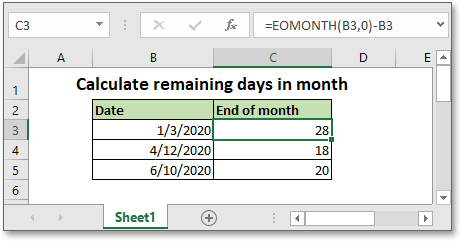
Wenn Sie eine Liste von Datumsangaben in Excel erfasst haben, möchten Sie vielleicht wissen, wie viele Tage im laufenden Monat für jedes Datum noch übrig sind. In diesem Tutorial wird eine Formel bereitgestellt, um die verbleibenden Tage im Monat schnell zu berechnen.
Wenn Sie diesem Tutorial folgen möchten, laden Sie bitte die Beispieltabelle herunter.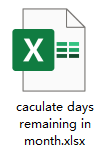
Allgemeine Formel:
| EOMONTH(Datum,0)-Datum |
Argumente
| Datum: Das Datum, das Sie zur Berechnung der verbleibenden Tage im Monat verwenden. |
Rückgabewert
Diese Formel gibt einen Wert im Datumsformat zurück. Sie müssen das Ergebnis als Allgemein formatieren, um es als Zahl anzuzeigen.
So funktioniert diese Formel
Um beispielsweise die verbleibenden Tage im Monat für das Datum in Zelle B3 zu berechnen, verwenden Sie bitte die folgende Formel:
| =EOMONTH(B3,0)-B3 |
Drücken Sie Eingabetaste dann wird ein Datum angezeigt.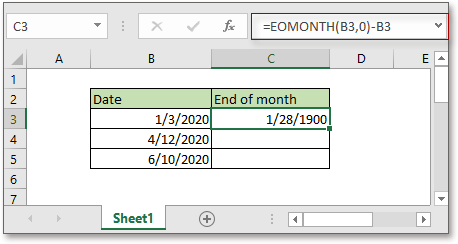
Formatieren Sie dann die Zelle als Allgemein, indem Sie auf Start > Allgemein aus dem Zahlenformat Dropdown-Liste klicken.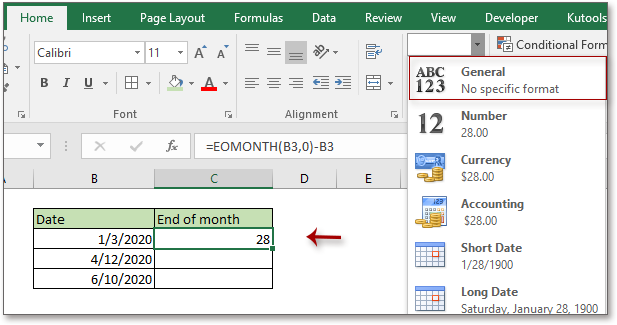
Ziehen Sie dann den Auto-Ausfüllkursor über die Zellen, auf die Sie diese Formel anwenden möchten.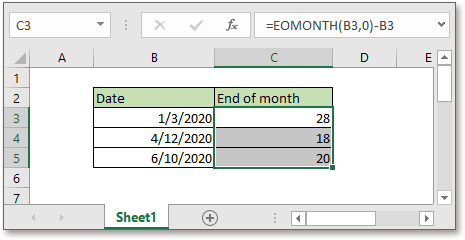
Erklärung
EMONTH-Funktion: Gibt den letzten Tag von n Monaten in der Zukunft oder Vergangenheit zurück.
Relative Formeln
- Berechnung der Überstundenvergütung
In diesem Tutorial wird eine Stundenzettel aufgeführt, die die Arbeitsstunden auflistet und eine Formel bereitstellt, um die Überstundenvergütung zu berechnen. - Punkte basierend auf Verspätungszeit zuweisen
Dieses Tutorial bietet eine klare Anleitung, wie man die WENN-Funktion verwendet, um Punkte basierend auf der Verspätungszeit in Excel zuzuweisen. - Verbleibende Tage zwischen zwei Daten berechnen
Hier bietet dieses Tutorial eine Formel, um die verbleibenden Tage zwischen zwei Daten schnell zu berechnen. - Netzwerkzeit mit Pausen in einem Stundenzettel berechnen
Es wird die Formel bereitgestellt, die die MOD-Funktion verwendet, um die Netzwerkzeit mit Pausen in Excel zu berechnen.
Relative Funktionen
- Excel WENN-Funktion
Testet bestimmte Bedingungen und gibt die entsprechenden Werte zurück. - Excel WERT-Funktion
Konvertiert Text in eine Zahl. - Excel MONAT-Funktion
Die MONAT-Funktion wird verwendet, um den Monat als Ganzzahl (1 bis 12) vom Datum zu erhalten. - Excel TAG-Funktion
Die TAG-Funktion erhält den Tag als Zahl (1 bis 31) aus einem Datum. - Excel JAHR-Funktion
Die JAHR-Funktion gibt das Jahr basierend auf dem gegebenen Datum im 4-stelligen Seriennummerformat zurück.
Die besten Office-Produktivitätstools
Kutools für Excel - Hilft Ihnen, sich von der Masse abzuheben
Kutools für Excel bietet über 300 Funktionen, sodass alles, was Sie benötigen, nur einen Klick entfernt ist...
Office Tab - Aktivieren Sie tabbed Lesen und Bearbeiten in Microsoft Office (inklusive Excel)
- In einer Sekunde zwischen Dutzenden offener Dokumente wechseln!
- Reduziert Hunderte von Mausklicks für Sie jeden Tag, verabschieden Sie sich von der Maushand.
- Steigert Ihre Produktivität um 50 % beim Anzeigen und Bearbeiten mehrerer Dokumente.
- Bringt Effiziente Tabs ins Office (inklusive Excel), genau wie bei Chrome, Edge und Firefox.